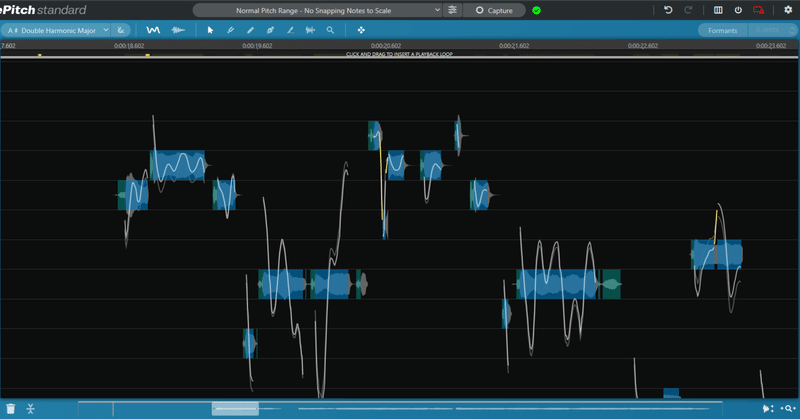
高品位なピッチ補正が簡単にできるSynchro Artsの「Repitch」がすごすぎて買ったった(使い方も解説!)
よう! イーヴィルな斉藤です(きさくな挨拶)。
セブンのチョコクロワッサンにハマっています。身がぎっしりしててうまい。
さて、今回はピッチ補正の話。
ミキシング作業の中では特にピッチ補正作業はわかりにくく、ネットに書いてある情報も少なく、私のような素人には難しいンゴですが、Synchro Artsの「Repitch」で全自動である程度のピッチ補正ができるのでご紹介したいと思います。
1 Synchro Artsの「Repitch(リピッチ)」
Synchro Artsといえば、「Revoice Pro」とか「Vocalign」で有名な……有名か? まぁ知る人ぞ知るメーカーと言ったところで、2つのボーカルから完璧なタイミングでダブリングされたコーラスを作るのが得意なメーカーです。タイミング補正というやつですね。
今回紹介するRepitchは、たぶん2022年9月頃にリリースされたばかりで(結構経ってるだろ)、正直知らなかったんですが、お試ししてみたところめちゃめちゃいいので買っちゃいました。
私はStandard版を買ったのでPlugin Boutiqueにて16,000円(これでも半額)でしたが、簡略化されたElements版なら4,000円くらいなのでお試しにはちょうどいいかと。
Elements版は音量補正などの一部機能が使えませんが、音量補正はDAWでやったりコンプでやる方なら気になりませんし、ピッチ・タイミング補正がたった4,000円でできるならお買い得だと思います。
ピッチ補正の質自身もMelodyneと同じくらい自然に聞こえます。もちろんタイミング補正で短い発音の声を伸ばせば不自然にはなりますが、ピッチ補正で普通に使う分にはかなり自然な音だと思います。
2 Repitchの使い方
※私のDAWはFL STUDIOで、ARA(Audio Random Access)に対応していないため、ちょっと原始的な方法で対応させています。Cubaseとか使ってる人はもっと楽な方法があると思います。
①ピッチ補正
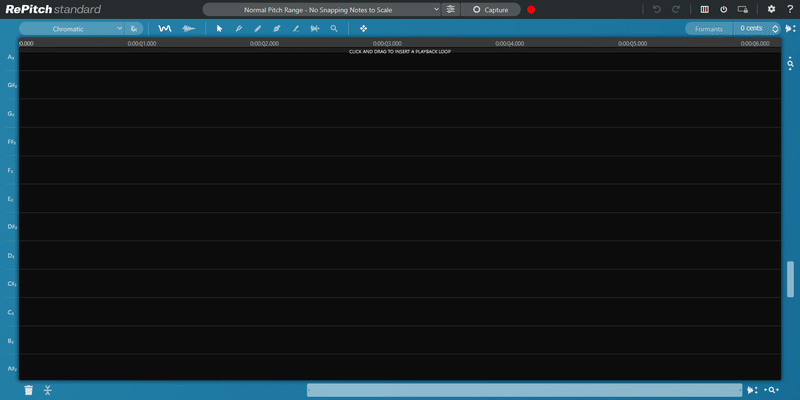
ボーカルのインサートにRepitchを立ち上げ、起動するとやけに空虚な画面が現れるので、上にある「キャプチャ」をクリックします。
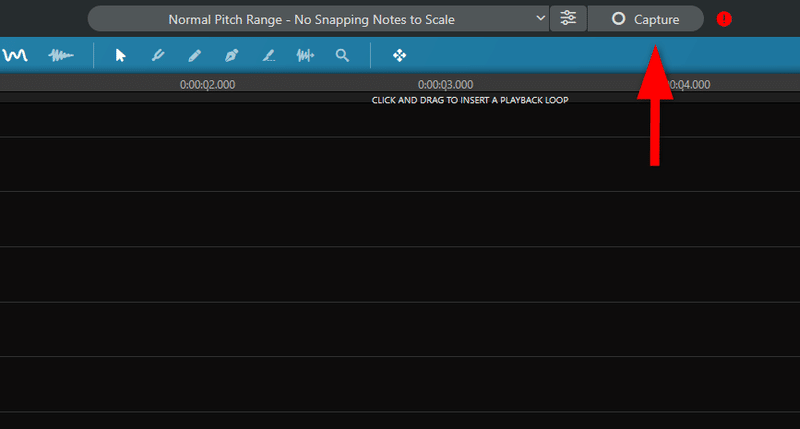
そのままボーカルを流します。
途中で転調するなどでキーが変わる場合は、キーが変わるところで止めて別のインサートトラックにするなどで対応した方がいいと思います。
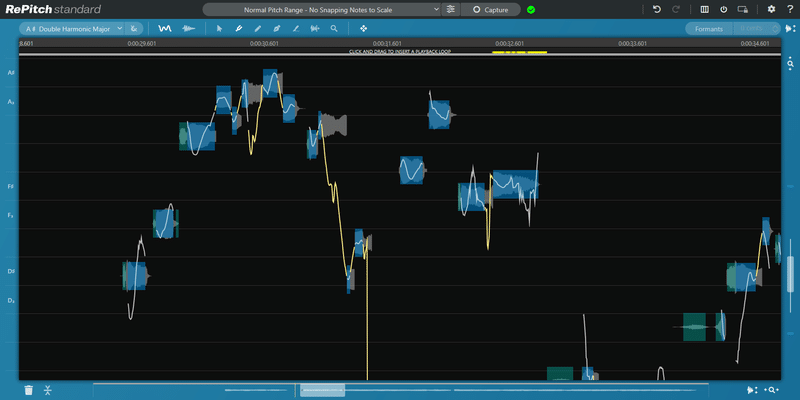
読み込みが終わると、こういう風にボーカルのキーが青い帯で表示されます。ちょっと恥ずかしいな////
黄色い糸みたいなのは言語化が難しいんですが、いわゆる「しゃくり」みたいなもんです。考えるな、感じろ!
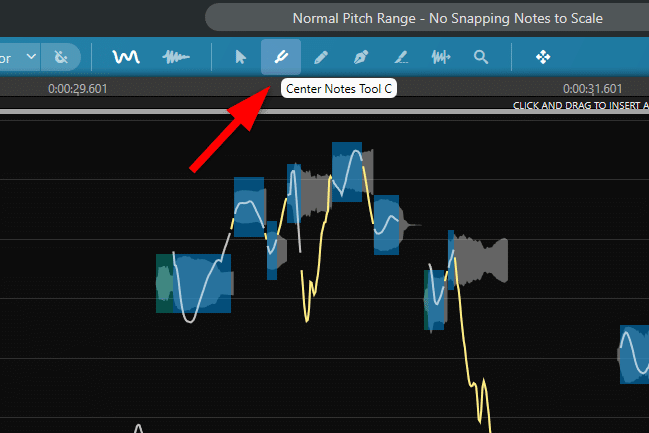
音叉の形をした「Center Notes Tool C」と書かれたものをクリックし、Ctrl+Aで全音を選択。
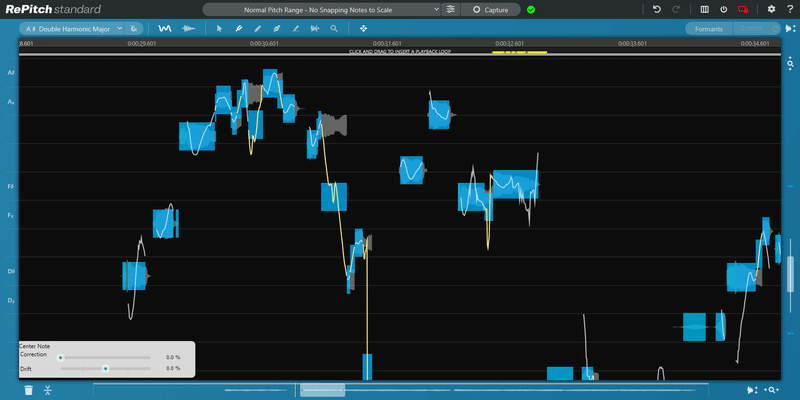
左下に「Correction」が表示されるので、ここを上げれば上げるほど「声がドレミファソラシドのうち最も近い音」に近づきます。言語化が難しい。
設定によっては「ボーカルから判断したスケールに合わせた音」になります。
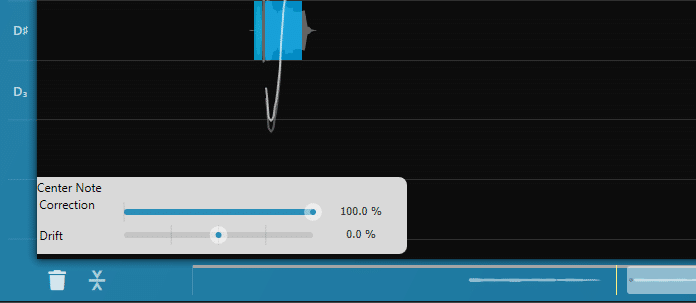
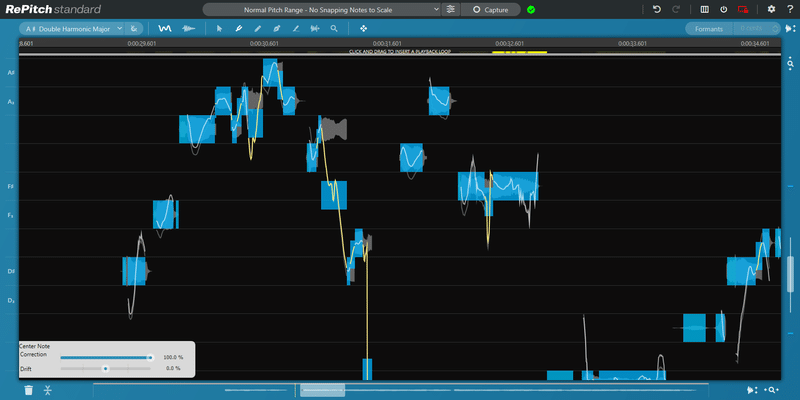
あとはFL STUDIOであればEdisonで書き出しておけばいいかと。
②タイミング補正
キャプチャーまでは同じ手順で済ませ、読み込んだ青い帯の部分の端をドラッグすると音を伸ばしたり、短く区切ったりできます。
音を伸ばしすぎたサビ終わりなどを縮めたり、曲の入り始めでリズムがズレたところを合わせたりするのに使えます。
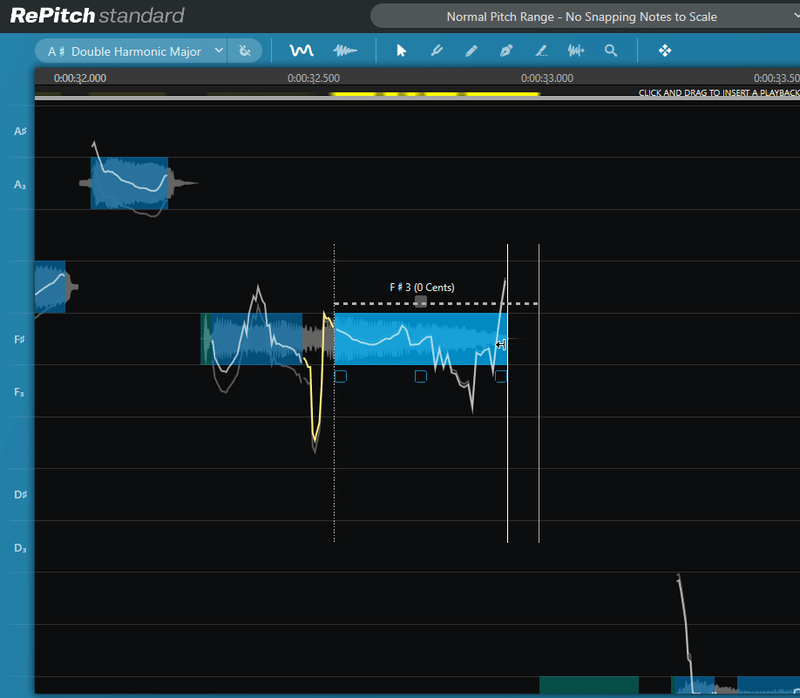
③音量補正(Standard版のみ)
こちらはStandard版のみで、Elements版では使えません。
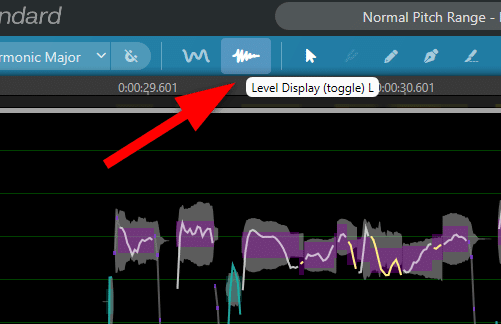
キャプチャーまでは同じ手順で済ませ、上のメニューのうち「Level Display」と書かれた欄をクリックします。
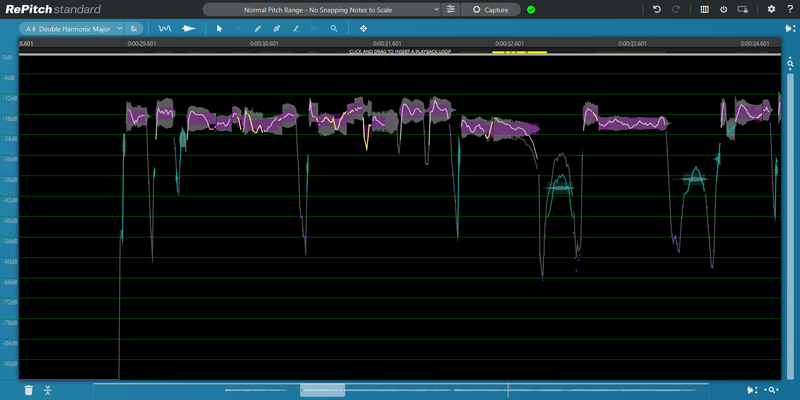
すると、ピッチではなく音量で並ぶので、紫の帯を上げたり下げたりして音量を調整します。
緑色の部分は「吐息」なので、楽曲上で必要なければがっつり下げておくといいでしょう。
3 終わりに
これを評価するために歌ってみたを作ってみましたが、大抵の曲ではコーラスを足すと段々音が混ざってきてカオスになるのに対して、Repitchを使うとぴったり同じ音程の音を足すことができるのでカオスになりにくいのがいいところです。
Repitchは自動で呼吸音と声を分けてくれるので、「呼吸音にもピッチ補正かかって変になっちゃった」というのが避けられるのも良いですね。
扱い方が難しいピッチ補正の中でも扱いやすく、今回はすべての音を合わせる方法にしましたが、もちろん一音ずつ変えることもできるのでなかなか使いでがあります。
他の曲の分析をしていると、アタックは補正しないで伸ばす音のみ補正かけている場合もあるので今度試してみます!
この記事が気に入ったらサポートをしてみませんか?
